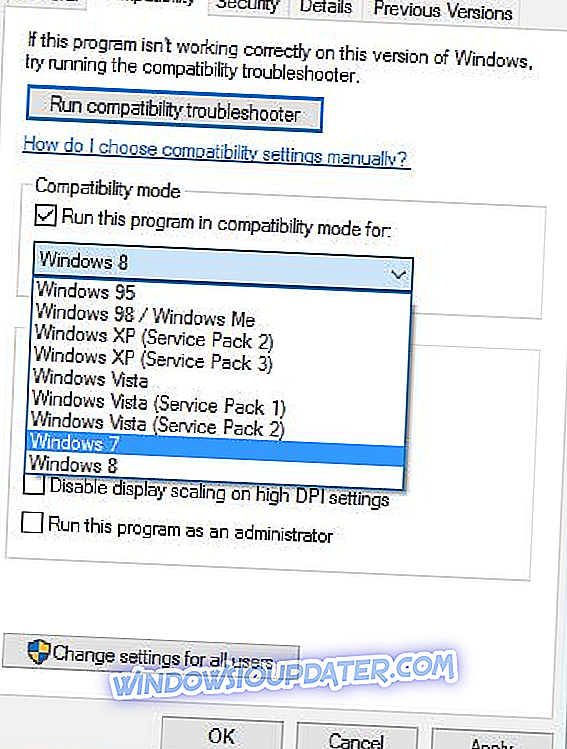Windows 10 อาจเป็นระบบปฏิบัติการล่าสุดและยิ่งใหญ่ที่สุดที่ Microsoft เคยมีมา และมีเหตุผลที่ชัดเจนว่าจะต้องมีการอ้างอิงถึงคุณสมบัติที่ยอดเยี่ยมที่มาพร้อมกับชุด น่าเสียดายที่แม้ดูเหมือนว่าจะไม่เพียงพอเมื่อพูดถึงความรักที่เรามีต่อ Windows XP รุ่นเก่า
นี่คือเหตุผลว่าทำไมเรายังคงค้างอยู่บนแผ่นซีดีเกม Windows XP เก่าที่เราใช้เวลาในช่วงวัยรุ่นของเรา และจะรักที่จะมีชีวิตอีกช่วงเวลาเหล่านั้นอีกครั้งในยุคของ Windows 10 โชคดีที่ไม่ได้เป็นไปไม่ได้อย่างเปิดเผยแม้ว่ามันจะเป็นเรื่องยุ่งยาก
นี่คือขั้นตอนที่คุณสามารถติดตามเพื่อรันเกม Windows XP เก่าของคุณใน Windows 10 แม้ว่ามันอาจจะไม่สามารถใช้ได้กับทุกเกม มันคุ้มค่าที่จะลอง
วิธีเล่นเกม Windows XP บน Windows 10
1. เรียกใช้ในฐานะผู้ดูแลระบบ
นี่จะเป็นก้าวแรกที่ดีที่จะลองซึ่งเป็นขั้นตอนที่ง่ายที่สุด ตรรกะที่อยู่เบื้องหลังนั้นก็ง่ายเช่นกันเนื่องจากผู้ใช้เกือบทั้งหมดได้รับสถานะของผู้ดูแลระบบใน Windows XP ลองใช้งานเกม Windows XP ในฐานะผู้ดูแลระบบและดูว่าวิธีนี้ใช้งานได้หรือไม่
เช่นเดียวกันจะไม่สามารถใช้งานได้ตามค่าเริ่มต้นใน Windows 10 สิ่งที่มีคุณสมบัติความปลอดภัยขั้นสูงทั้งหมดที่มาพร้อมกับที่นี่เป็นวิธีที่คุณยังสามารถทำได้ เพียง คลิกขวา ที่ ไฟล์ปฏิบัติการ ของเกม Windows XP และเลือก Run as Administrator
ทำตามคำแนะนำบนหน้าจอหลังจากนั้น
2. ใช้เครื่องมือแก้ไขปัญหาความเข้ากันได้ของโปรแกรม

นี่คือวิธีที่คุณให้ Windows 10 ตัดสินใจเกี่ยวกับการตั้งค่าความเข้ากันได้ที่ดีที่สุดที่จะนำมาใช้เมื่อพยายามเรียกใช้ไฟล์ นี่คือขั้นตอน:
- พิมพ์ Run Programs ใน ช่องค้นหา Cortana ส่วนที่เหลือนั่นคือ เรียกใช้โปรแกรมสำหรับ Windows รุ่นก่อนหน้า จะปรากฏขึ้นโดยอัตโนมัติ คลิกที่ภาพเพื่อเรียกใช้ตัว แก้ไขปัญหาความเข้ากันได้ของโปรแกรม
- คลิกที่ ขั้นสูง > เรียกใช้ในฐานะผู้ดูแลระบบ คลิกที่ ต่อไป
- คุณจะถูกนำไปสู่ เลือกโปรแกรมที่คุณมีปัญหากับหน้าต่าง ที่นี่เลือกโปรแกรมที่คุณมีปัญหากับหรือเลือก ไม่อยู่ในรายการ หากคุณไม่พบใบสมัครของคุณที่ระบุไว้แล้ว คลิกที่ ต่อไป
- ในส่วนถัดไปคุณจะต้องเรียกดู ไฟล์. exe สำหรับแอปพลิเคชันเฉพาะ คลิกที่ ต่อไป
- จากนั้นคุณจะไปที่หน้าต่าง ตัวเลือกการแก้ไขปัญหา ที่นี่เลือกตัวเลือก ลองแนะนำการตั้งค่า
- Windows 10 จะพยายามค้นหาการตั้งค่าที่ดีที่สุดที่จำเป็นสำหรับเกม Windows XP เพื่อให้ทำงานได้อย่างราบรื่น คลิกที่ ทดสอบโปรแกรม .. เพื่อดูว่าแอปพลิเคชันทำงานอย่างถูกต้องหรือไม่
ตัวแก้ไขปัญหาจะถามคุณว่าคุณสามารถเรียกใช้แอปพลิเคชันเพื่อความพึงพอใจของคุณได้หรือไม่
เลือก ใช่บันทึกการตั้งค่าเหล่านี้สำหรับโปรแกรมนี้ จะทำเครื่องหมายสิ้นสุดกระบวนการแก้ไขปัญหา
อย่างไรก็ตามหากการแก้ไขปัญหาล้มเหลวและคุณเลือก ไม่ให้ลองอีกครั้งโดยใช้การตั้งค่าที่ แตกต่างกันคุณจะได้รับส่วนที่แตกต่างกันซึ่งคุณจะได้รับเหตุผลที่อธิบายสาเหตุของความล้มเหลว เลือกและคลิก ถัดไป ทำตามคำแนะนำบนหน้าจอหลังจากนั้น
3. รันเกม Windows XP ในโหมดความเข้ากันได้
Windows 10 มาพร้อมกับตัวเลือกอื่นสำหรับการเรียกใช้โปรแกรมที่ล้าสมัยซึ่งคุณสามารถเปลี่ยนการตั้งค่าความเข้ากันได้ด้วยตนเอง นี่คือวิธีที่คุณทำ
- พิมพ์ ชื่อแอปพลิเคชัน ใน ช่องค้นหา Cortana
- ในผลการค้นหาที่แสดงให้ คลิกขวา ที่ ชื่อแอปพลิเคชัน แล้วเลือก เปิดไฟล์ตำแหน่ง
- ในตำแหน่ง ไฟล์ คุณจะได้เห็นไฟล์ทั้งหมดที่รันเกม คลิกขวา ที่ ไฟล์. exe และเลือก Properties
- ใน หน้าต่างคุณสมบัติ เลือกแท็บ ความเข้ากันได้
- คลิกที่ เรียกใช้โปรแกรมนี้ในโหมดที่เข้ากันได้ กล่องกาเครื่องหมาย
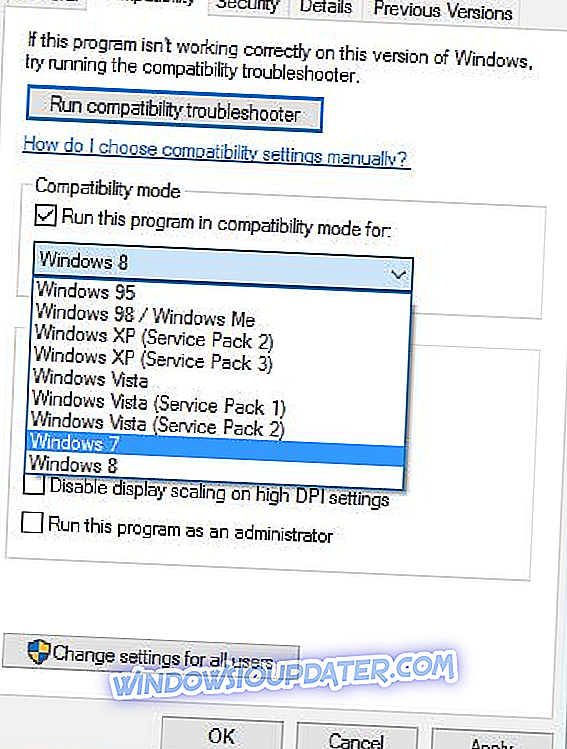
- เลือก Windows XP จากช่องดรอปดาวน์ด้านล่าง
- ในส่วน การตั้งค่า มีตัวเลือกเพิ่มเติมเล็กน้อยเพื่อปรับปรุงโอกาสในการทำให้โปรแกรมทำงานได้อย่างมีประสิทธิภาพ
- เลือกสิ่งเหล่านั้นและดูว่าช่วยได้หรือไม่ มันเป็นกระบวนการทดลองและข้อผิดพลาดและต้องใช้ความพยายามหลายครั้งก่อนที่จะเข้าสู่การกำหนดค่าที่มั่นคง
- คลิกที่ ใช้ > ตกลง
4. เครื่องเสมือน
นี่ถือเป็นโซนภายใน Windows 10 ของ คุณซึ่งคุณสามารถเรียกใช้โปรแกรมที่มีไว้สำหรับ Windows XP หรือเป็นเหมือนส่วน Windows XP ใน Windows 10 อย่างไรก็ตามคุณจะต้องมี ลิขสิทธิ์ Windows XP ที่ ถูกต้องเพื่อสร้างเครื่องเสมือนที่สามารถใช้งานโปรแกรมที่มีความหมายสำหรับ Windows รุ่นนั้น
สำหรับสิ่งนี้คุณจะต้องดาวน์โหลดเครื่องเสมือนเช่น VirtualBox หรือ VMware Player และติดตั้งบนพีซีของคุณ ทำตามคำแนะนำบนหน้าจอและป้อน ใบอนุญาต XP เมื่อได้รับแจ้ง ลองและดูว่าคุณสามารถรันเกม Windows XP ที่คุณหลงรักได้หรือไม่
คำแนะนำที่เกี่ยวข้องที่คุณต้องการตรวจสอบ:
- 5 ซอฟต์แวร์ป้องกันไวรัสที่ดีที่สุดสำหรับ Windows XP Service Pack 3 ในปี 2562
- 5 VPN ที่ดีที่สุดสำหรับ Windows XP ในปี 2019
- นี่คือวิธีซ่อนที่อยู่ IP ของคุณใน Windows XP